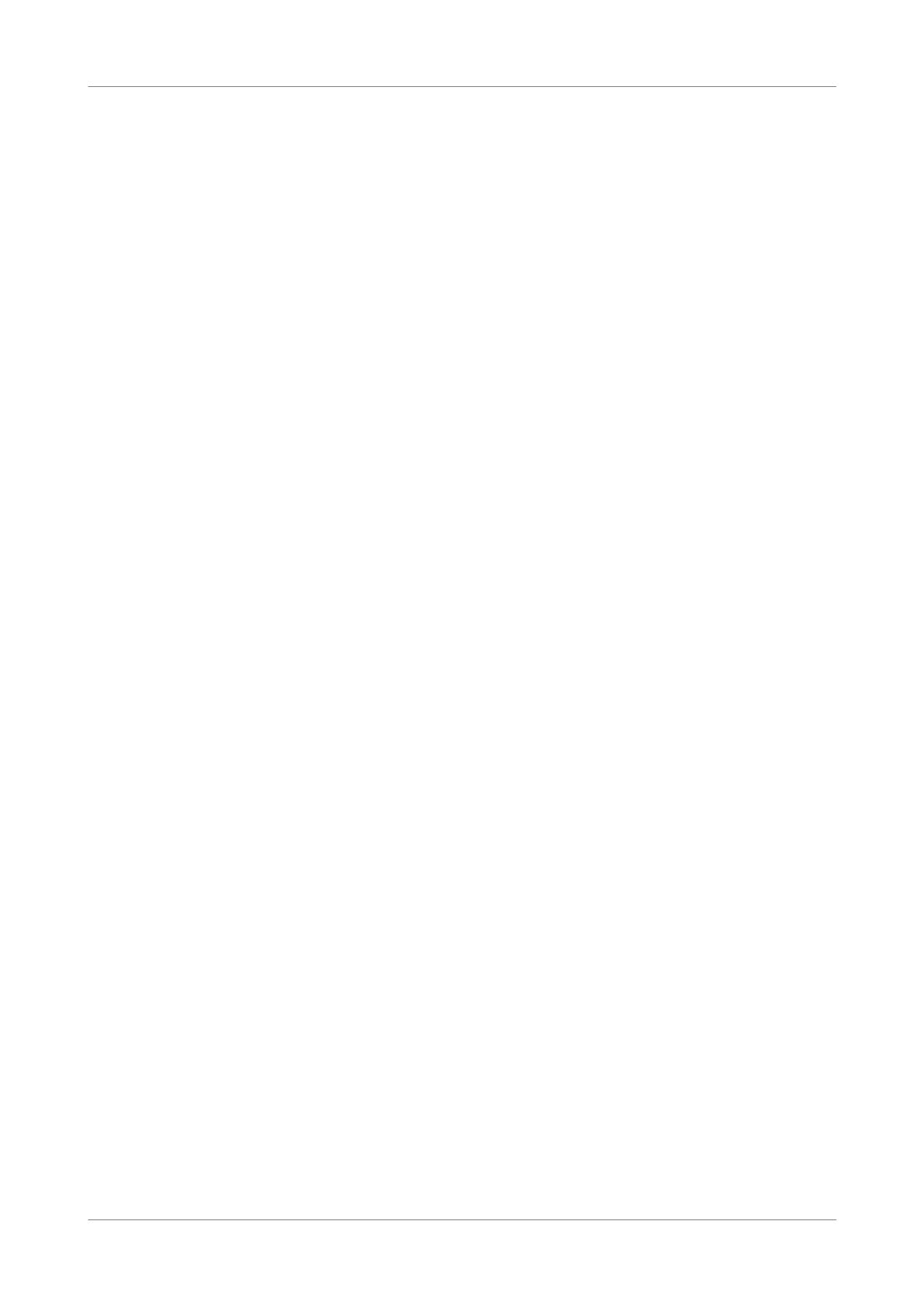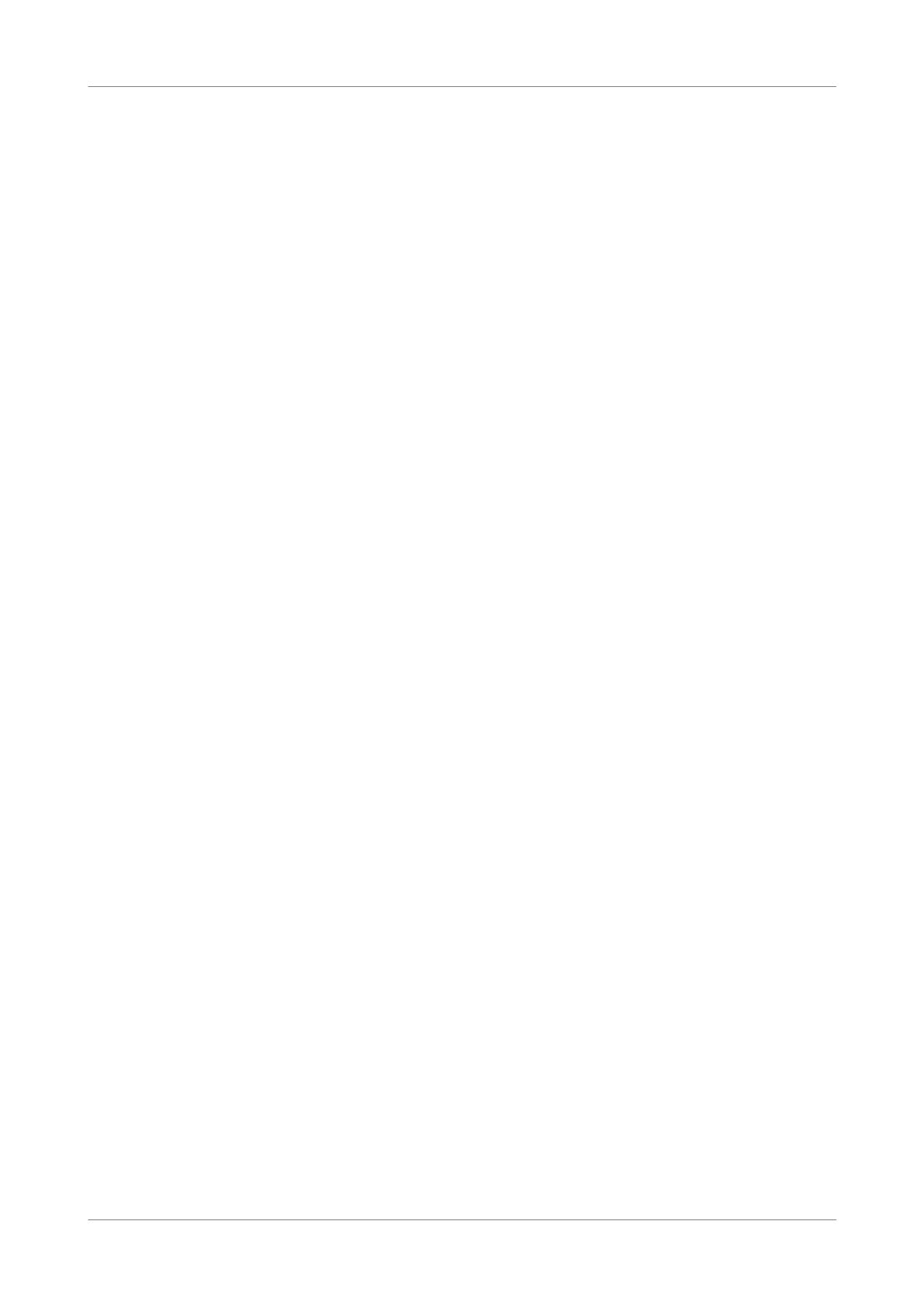
Roche Diagnostics
Uivatelská příručka · Verze 7 5
cobas IT middleware
o Kontrola kvality
Správa Kontroly kvality podporuje technickou validaci na základě QD dat
přijatých z přístrojů. Tento software aktivuje a deaktivuje kontrolní materiály,
spracuje kontrolní materiály Roche i jiných výrobců, umožňuje analýzu výsledků
QC s podporou grafů a umožňuje export výsledků kontroly kvality
do komerčních prostředků benchmarkingu.
Funkcionalita Kontrola kvality dokáže detekovat, snižovat a upravovat nedostatky
vnitřních laboratorních analytických procesů a to ještě před vydáním výsledků
pacientů a zvyšovat kvalitu vydávaných nálezů. Kontrola kvality odráží
schopnost, jak dokáže měřící systém reprodukovat stejné výsledky v čase a za
různých provozních podmínek. Laboratorní materiál kontroly kvality je obvykle
zpracováván před pracovní směnou, po servisu přístroje, při změně šarže
reagencií, po kalibraci a když se objeví neočekávané výsledky pacienta.
o Archivace vzorků
Po zpracování vzorků je další možnosti jejich archivace za strukturovaných
podmínek po definované období. Doba archivace je definována uživatelem.
Software cobas
®
IT middleware umožňuje ruční i automatickou archivaci vzorků.
Možnosti uchovávání a vyhledávání vzorků umožňuje uživateli najít vzorky
kdykoliv, např když je požadováno další vyšetření, ať už je vzorek v provozu nebo
je již v archivu.
Správa informací o Nástroj pravidel
Nástroj pravidel umožňuje uživateli definovat algoritmy podporující technickou
validaci.
Pravidla používají výsledky dodávané přístrojem (přístroji) a zadání či informací
vztahujících se k pacientovi. Pravidla spouští běžnou validaci včetně rerunů
s ředěním, zadávání dodatečných stanovení, komentářů, uvolňování.
Implicitně nejsou předvolena řádná pravidla. Zavedení, úpravy a validace
pravidel je v odpovědnosti zákazníka.
o Přehled systému
Na obrazovce se zobrazují upozornění, pokud je potřeba nějakého opatření
pro vzorky, výsledky, QC nebo přístroje nebo když vzorek chybí ačkoliv již byly
přijaty požadavky. Upozornění v podobě hlášení se objeví kdykoliv se předvolená
událost objeví. Definice událostí, které jsou spouštěčem zobrazování upozornění
je plně v kompetenci uživatele.
o Management TAT
Řízení procesů umožňuje sledovat časové odstupy mezi jednotlivými kroky
provozu, které mohou být zobrazeny v reálném čase a spouštět výstrahy
při vzniku opoždění.
o Live View (sestavení statistik)
Statistiky vytvářené cobas
®
IT middleware mohou být přeneseny a zobrazeny
na monitorech, nástěnkách, mobilních zařízeních (dostupné jen v rámci
intranetu). Statistiky jsou vypočítány z výkonnostních údajů, jako jsou Sledování
opožděných vzorků, TAT, průchodnost systému a stav připojení.